win7旗舰版纯净版装机教程
- 分类:win8 发布时间: 2016年11月12日 02:00:01
今天小编拖着疲惫的身体帮你们整理出了win7旗舰版纯净版装机教程,你们昨天哭着对我说,win7系统中旗舰版的纯净版进行装机好困难,不知道怎么安装win7系统最简单,那接下来就让我们看看win7旗舰版纯净版装机教程!
如果觉得系统文件下载比较慢,可以用我工具软件中的百度云进行下载,速度会有所提升。
首先要做的就是下载系统镜像和工具,我分享的网盘中,有两个文件夹,一个是32位的系统,一个是64位的系统。至于要下载哪个,简单的区分就是看你的电脑内存,4G以上的内存建议下载64位操作系统,4G以下内存建议下载32位操作系统。
因为软件Onekey ghost需要区分操作系统位数,如果不确定自己的电脑目前操作系统的位数,建议下载工具软件备份中的两个文件以待备用,其中一个不能运行就双击另外一个。另外,如果是32位系统换成64位系统就需要下载32位的Onekeyghost,不是这种情况的话就不用管。
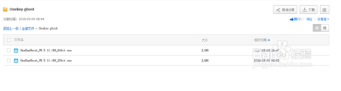
然后就可以根据自己的需要选择下载32位或者64位操作系统文件(下图即为64位系统下载界面)。
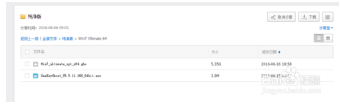
下载完成之后,直接将下载的文件放在任何一个盘符(优盘也行)的根目录之下,也就是进入磁盘的那个位置(如图中所示的那种就是F盘的根目录)。优盘装系统就来装机吧官网查阅相关教程!
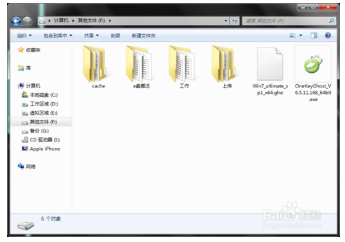
然后双击OneKeyGhost_V6.5.11.168,然后在跳出的界面直接点击确定(不要更改其他设置),然后再接下来的小窗口中选择是。
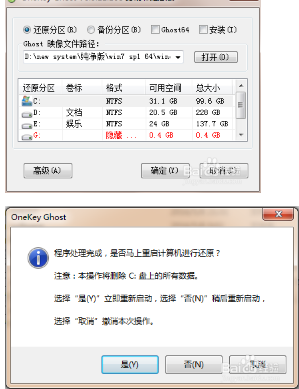
接下来电脑就会重启,然后就会进入自动安装系统操作。
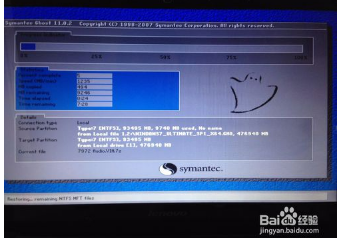
重启几次之后新的操作系统就安装完成了。

你们非常想要的win7旗舰版纯净版装机教程就给你们介绍到这里了,win7系统中旗舰版的纯净版进行装机是不难的事情,你们别被自己吓到了,小编在这里还提醒大家哦,安装win7系统前,请备份好电脑操作系统,做好防范以为然!
猜您喜欢
- 显卡风扇不转,详细教您风扇不转解决方..2018/09/21
- 如何安装win7系统呢?2017/01/01
- 怎么一键还原,详细教您怎样还原电脑系..2018/04/18
- 关于磁盘空间不足怎么办的解决方法..2013/04/13
- 安装系统之家xp系统镜像教程..2016/11/20
- 小虎一键重装系统教程2016/10/17
相关推荐
- 怎么清除浏览器缓存,详细教您怎么清除.. 2018-08-16
- 怎么制作u盘启动方法 2019-04-29
- usb启动盘制作工具下载 2019-05-10
- 海尔电脑怎么样,详细教您海尔电脑怎么.. 2018-07-31
- 惠普电脑用U盘安装win7系统,详细教您U.. 2017-12-20
- windows installer clean up,详细教您.. 2017-12-29




 粤公网安备 44130202001059号
粤公网安备 44130202001059号